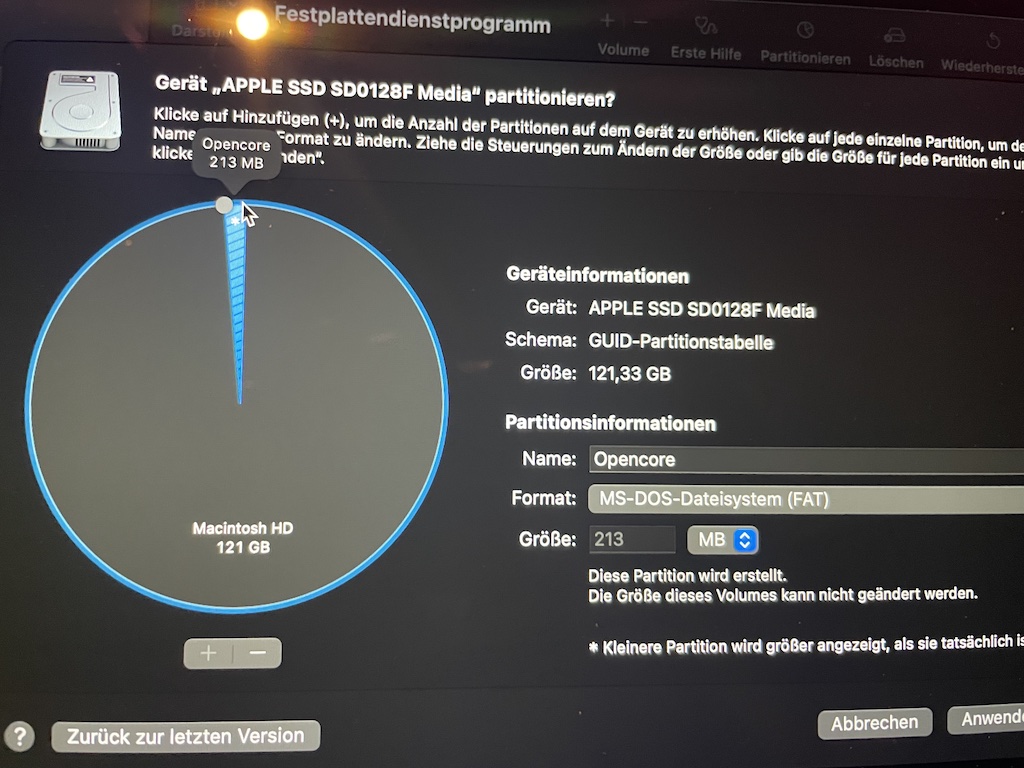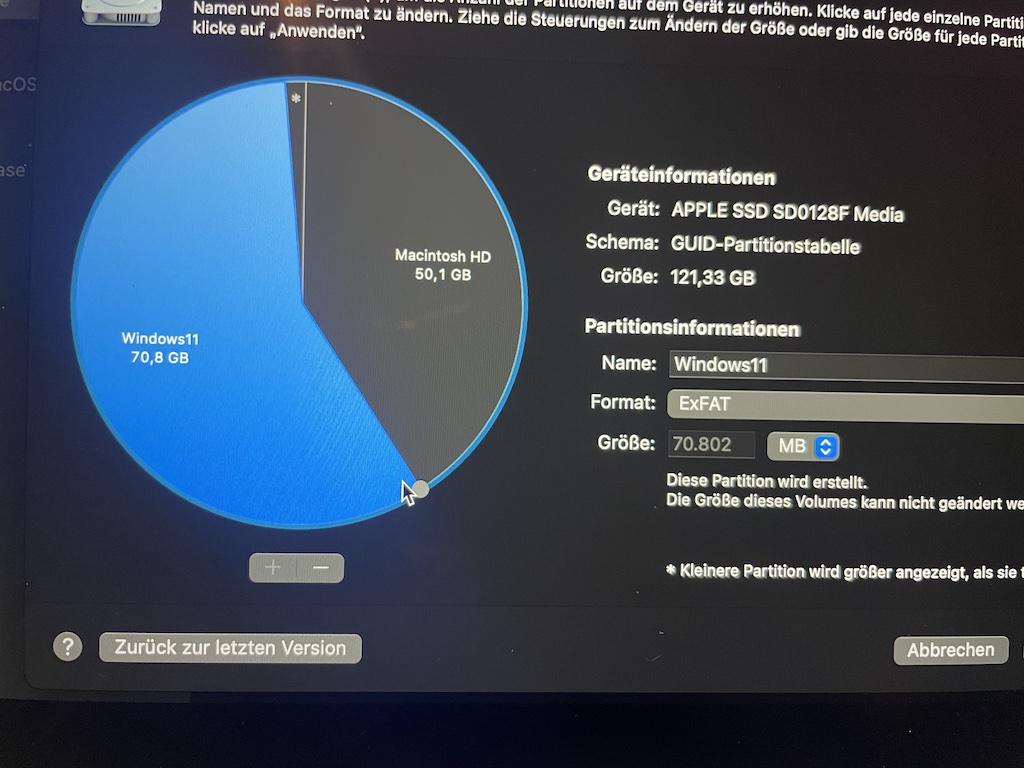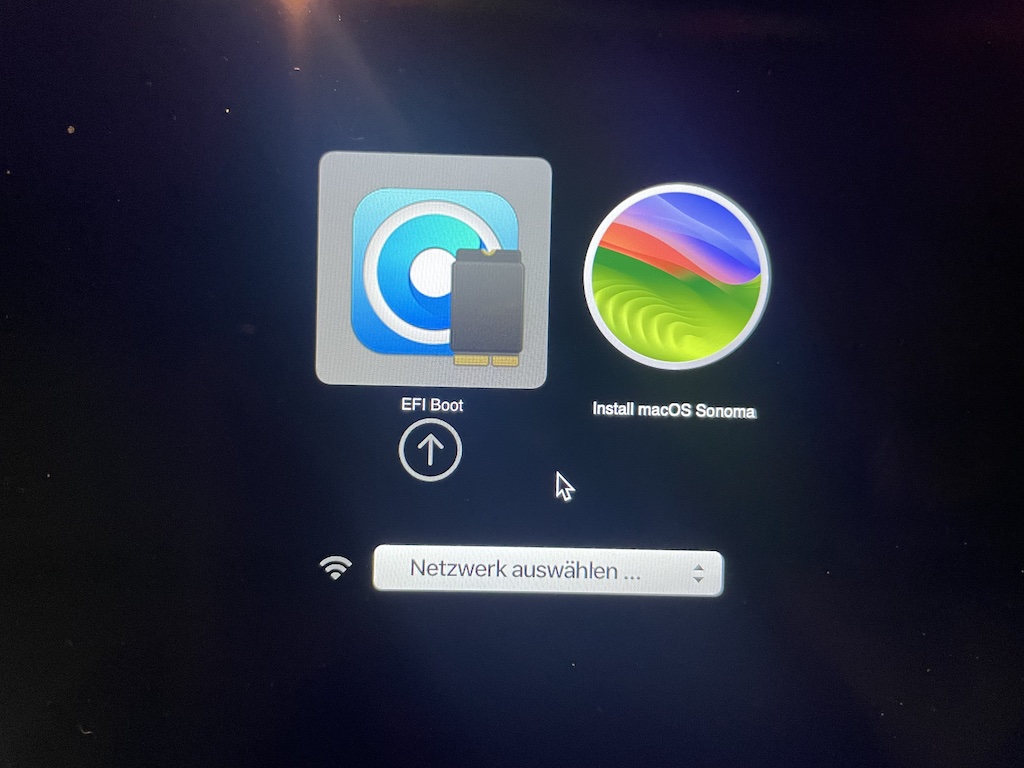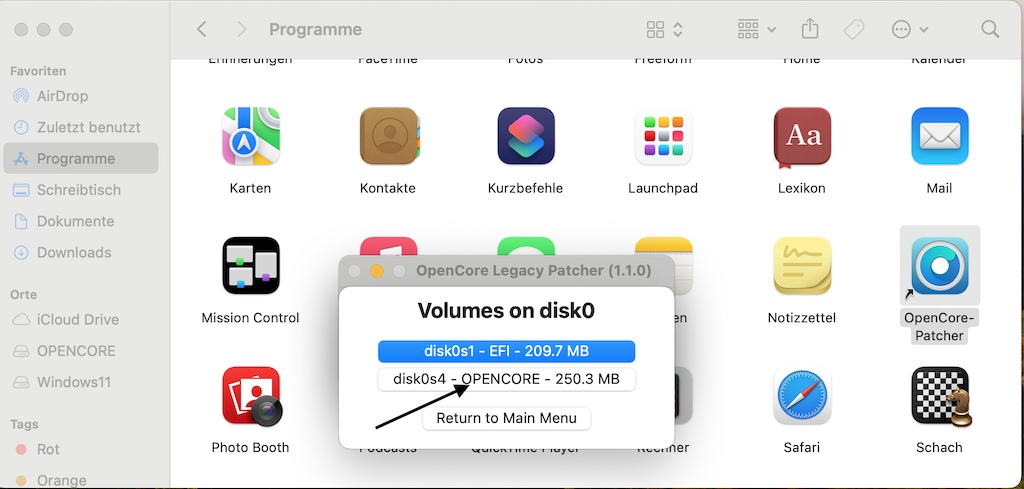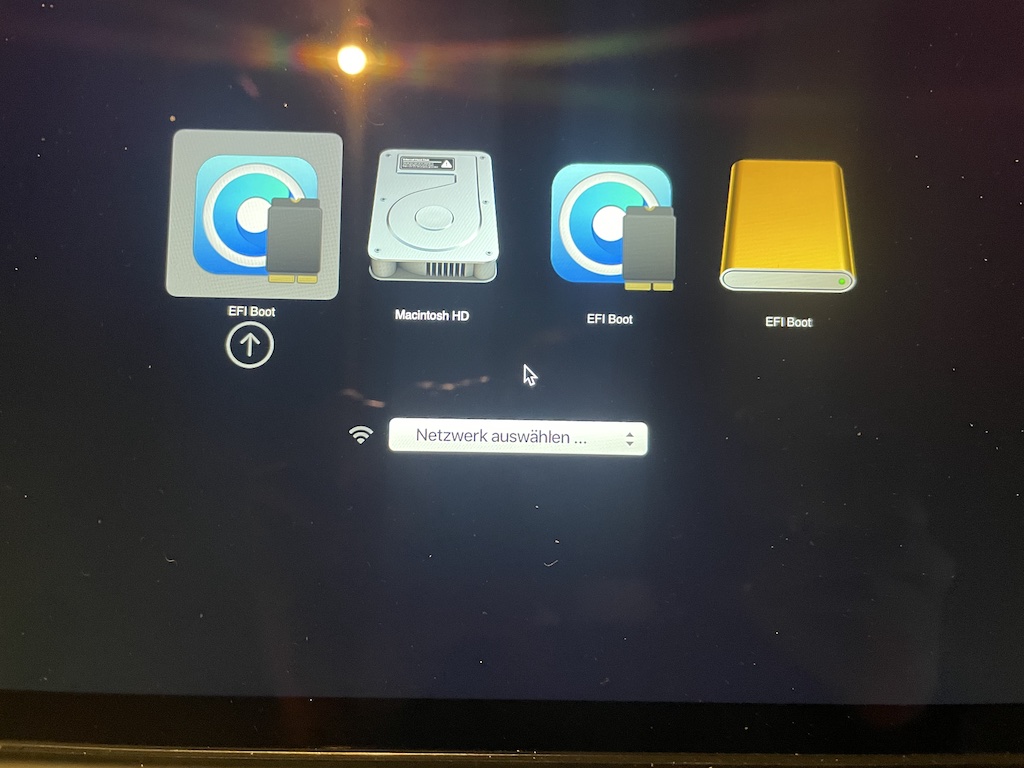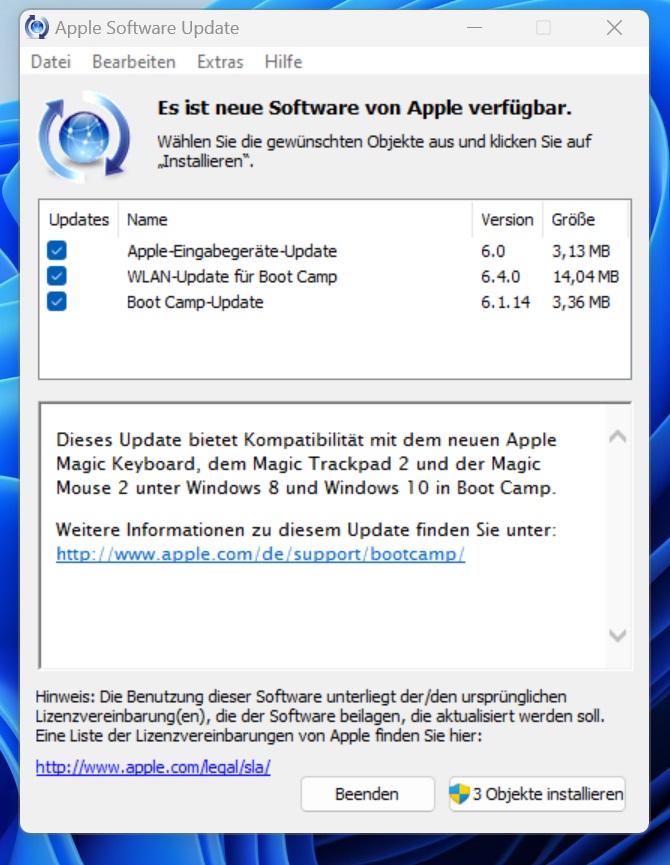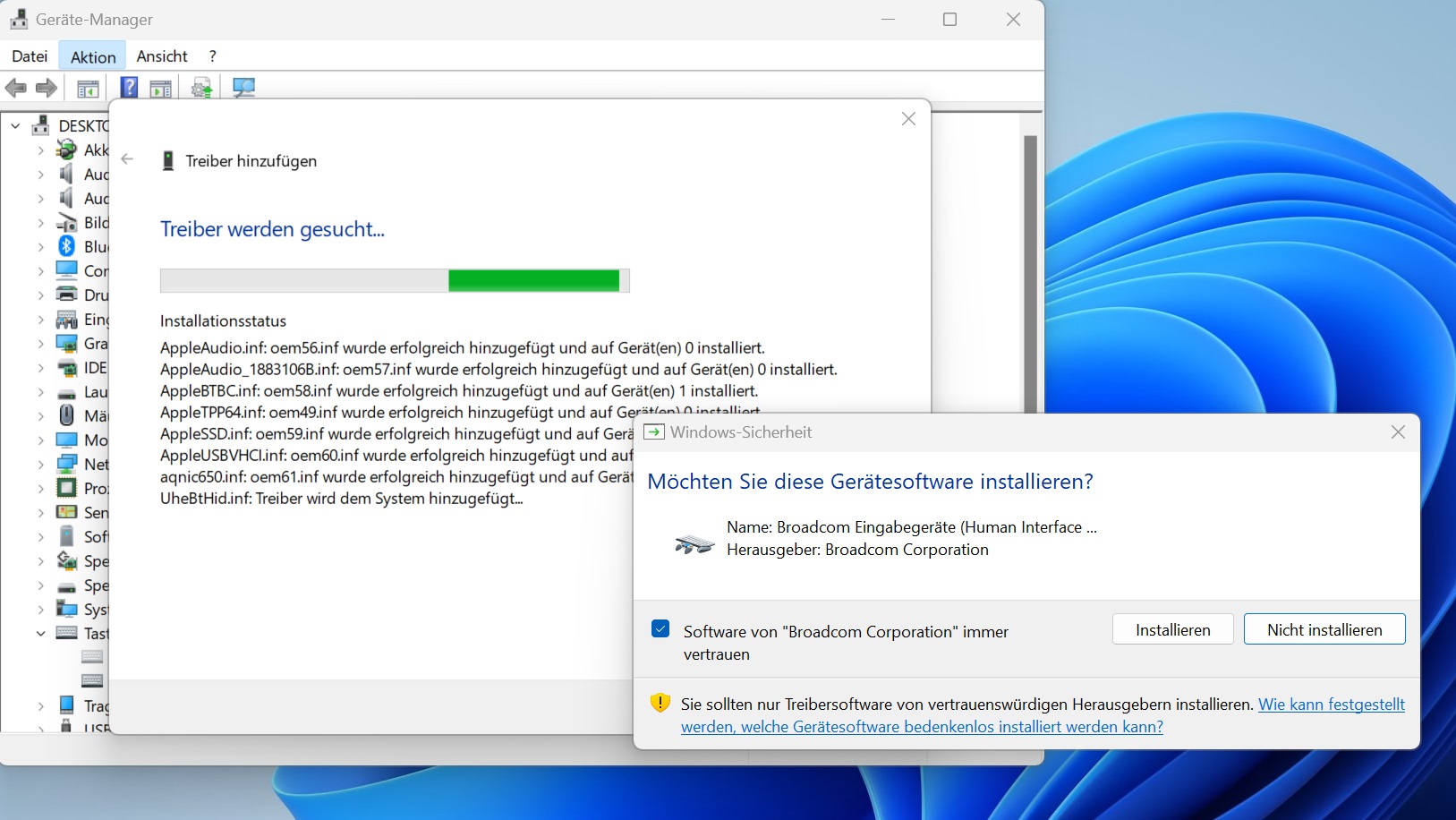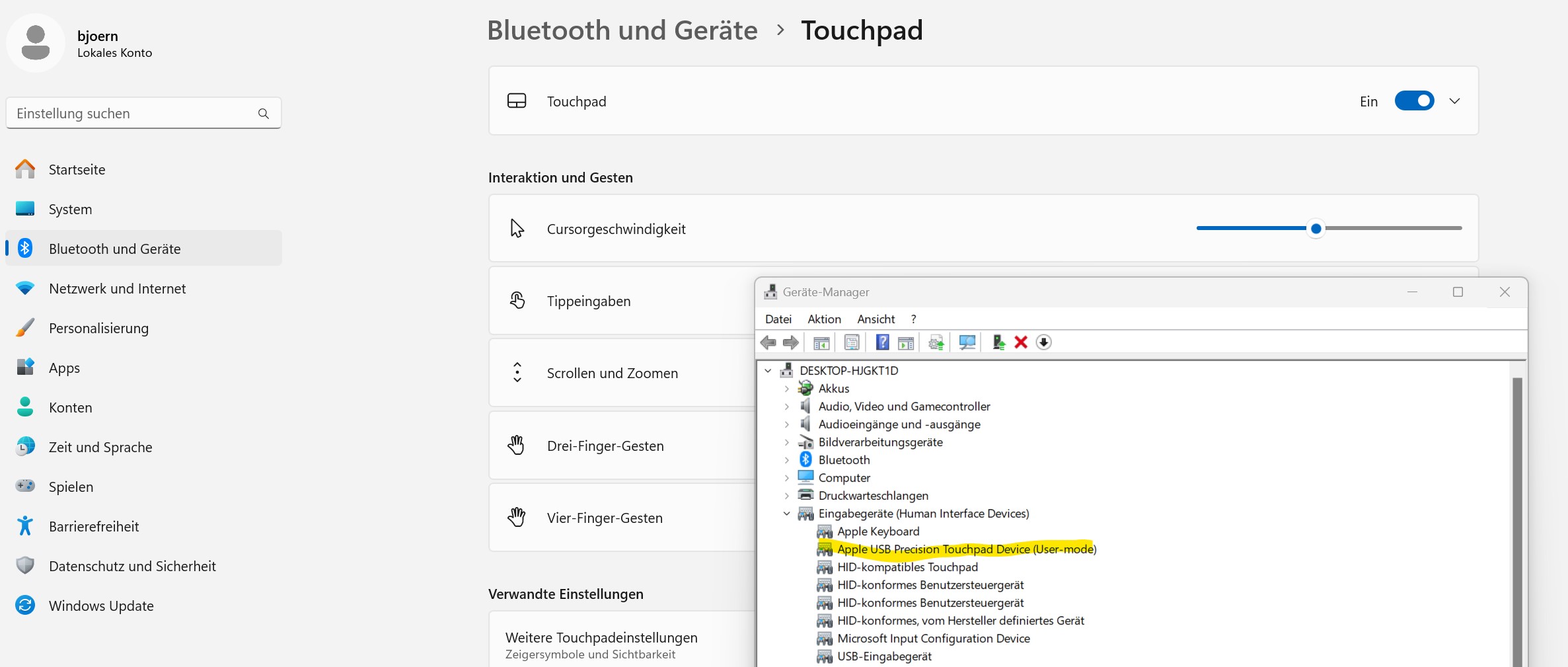Gestern wurde mir ein „ausgedientes“ MacBook Pro Mid 2014 13″-Retina überlassen. Ich mag diese Geräte, da ich das baugleiche Late 2013 immer noch verwende. Herrlicher Bildschirm, tolle Tastatur. Und wenn man sowieso fast nur remote im VPN arbeitet … Auf der etwas kleinen eingebauten SSD des 2014er-Modells war mit MacOS 11.7.1 die wahrscheinlich letztmögliche offizielle Betriebssystemversion installiert. Zeit also für einen Test, wie das knapp 10 Jahre alte Gerät mit den neusten Betriebssystemen aus dem Haus Apple und Microsoft umgeht.
Bei einem gebrauchten Gerät, auf dem noch ein Account existiert, sollte man dies zunächst per TimeMachine auf ein externes Medium sichern. Das erste Backup ist trotz ggf. FileVault nicht verschlüsselt, so dass einzelne Dateien noch rausgezogen werden können, sollte der Vorbesitzer doch was vermissen. Dann muss dessen Account von allen verknüpften Konten wie Microsoft 365 und Apple abgemeldet werden.
Los geht’s. Der Open Core Legacy Patcher (die *.app.zip-Datei) wird in seiner aktuellen Fassung auf das noch laufende MacOS heruntergeladen, am besten nach „Programme“ verschoben und über den Launcher gestartet. Die dann folggenden Schritte sind auf der Projekthomepage beschrieben.
Beim Punkt „Download macOS Installer“ habe ich die zum Zeitpunkt des Schreibens aktuelle Version 14.1 ausgewählt, worauf angemeckert wurde, dass auf der internen Festplatte zu wenig Platz zum Entpacken sei. Was beim Blick auf den Festplattenfüllstand komisch erschien, denn der zeigt ausreichend free space an. Das Problem waren die von MacOS erstellten Snapshots. Zur Wiedergewinnung des Speicherplatzes kann man in Time Machine das Häkchen „Automatische Datensicherung“ ausknipsen und im Terminal mit „tmutil listlocalsnapshots /“ die dort angezeigten Einträge mit „tmutil deletelocalsnapshots com.apple.timemachine.XXX.local“ löschen.
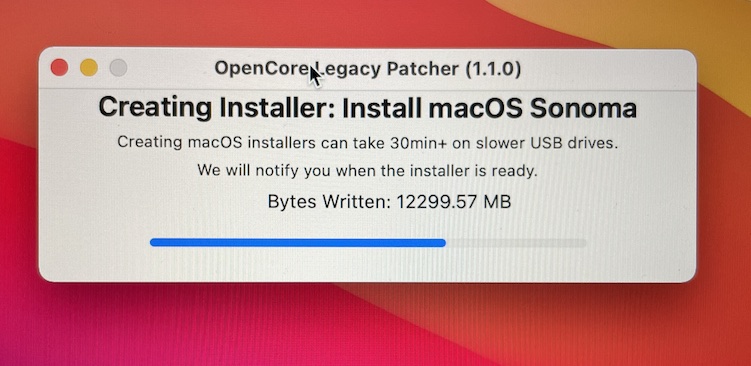
Der Open Core Legacy Patcher entpackt die heruntergeladene 14.1-dmg und kopiert sie per Nachfrage auf einen USB-Stick. Der sollte so um die 16GB haben. Er wird von der App zuvor gelöscht und formatiert. Auf diesen Stick schreibt OCLP anschließend auch seinen angepassten Bootloader. Man muss sich die einzelnen Schritte nicht merken, der Assistent führt hindurch.
Nach dem Schritt „Reboot“ habe ich den USB-Stick abgezogen, da das Betriebssystem 11.7.10 auf der internen SSD nicht aktualisiert, sondern gelöscht werden sollte („clean install“). Dazu hält man beim Neustart „CMD + R“ gedrückt, um den Mac im Wiederherstellungsmodus zu booten. Dort über das Festplattendienstprogramm die „Macintosh HD“, also den Container bzw. das Volume selbst, auswählen und vollständig löschen. Diskutil legt es bei bzw. nach dieser Aktion automatisch wieder neu und nackig an.
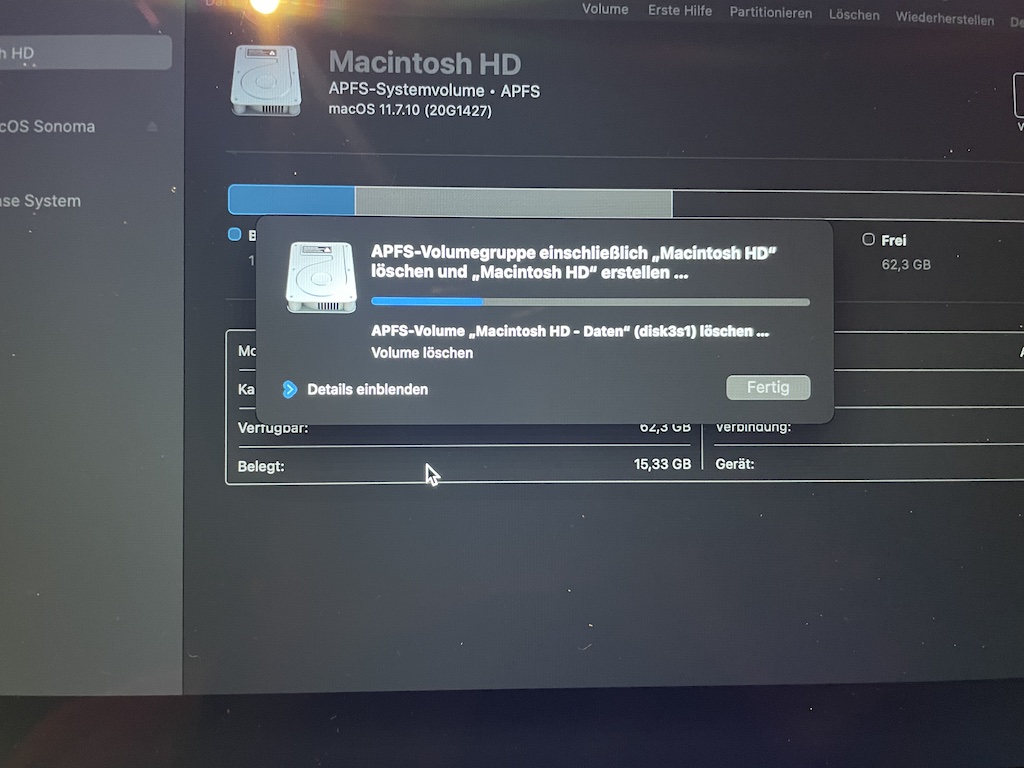
Da das Ziel des Tests ein Dualboot-System mit angepassten Bootloader sein soll, muss die neue APFS-Partition „Macintosh HD“ verkleinert werden, um Platz für OCLP und später Windows zu machen. Hinweis für die Bootcamp-Freunde: Der Bootcamp-Assistent unter MacOS legt die Windows-Partition im MBR-Style, also BIOS-Format an. Unter Windows 10 ging das noch. Windows 11 verlangt aber (U)EFI.
Also klickt man (nicht unbedingt intuitiv) auf das Plus-Zeichen unterhalb der Festplattengrafik. Die erste neue Partition ist für OpenCore und macht es damit unabhängig vom Betriebssystem. Die Größe soll laut Vorgabe 200MB sein, was man leider nicht per Hand einstellen kann, sondern über das Verkleinern des Festplattenkreises mit dem Trackpad irgendwie hinfummeln muss. Als Dateisystem ist „MSDOS (Fat)“ auszuwählen. Das habe ich erst falsch gemacht, weil ich es nicht mit dem von einer EFI-Partition geforderten FAT32 in Verbindung gebracht habe. Man bemerkt den Fehler erst später, wenn OCLP diese Partition nicht als Ziel für seine Startdateien anzeigt.
Danach wird in Diskutil auch noch die Partition für das Windows 11 als Extfat angelegt. Sie wird zwar später während des eigentlichen Windows-Setup von diesem wieder gelöscht, damit es sich sein eigenes Partitionsschema darauf einrichten kann. Die spätere Partition jetzt aber schon als Platzhalter anzulegen macht auf der anderen Seite die Verteilung des geplanten Platzes besser sichtbar.
Anschließend muss der Mac neu gestartet werden, diesmal mit eingestecktem USB-Stick und gedrückter Alt-Taste. Als Startvolume ist das EFI-Boot mit der hübschen USB-Stick-Grafik auszuwählen. Erst danach wird „Install Sonoma“ ausgewählt. Nicht direkt nach dem Start! Es soll ab jetzt alles über den Loader laufen!
Die eigentliche Installation des zum Zeitpunkt aktuellsten MacOS hat dann ca. 30 Minuten gedauert und 4-5 Neustarts verlangt. Da sich ein Mac das zuletzt gewählte Startvolume merkt, braucht die Installation selbst nicht beaufsichtigt zu werden.
Erfreulicherweise funktionierten alle Geräte (WLan-Netzwerkkarte, Bildschirmhelligkeit- und Lautstärke usw.) Einzig Airdrop hat mir mein iPhone nicht angezeigt, wohl aber andere Geräte im Haushalt. Scheint aber gerade ein genereller Bug zu sein. Der Lüfter des MacBook beruhigt sich nach dem ersten Spotlight-Durchlauf recht schnell.
Die Open Core Legacy Patcher – App hatte sich ungefragt selbst in das frisch installierte 14.1-System gepflanzt, denn sie war unter „Programme“ zu finden. Ziemlich genial gemacht, denn das erspart den erneuten Download. Die App muss nämlich noch einmal ausgeführt werden, um den Patch auf die extra im Festplattendienstprogramm angelegte Opencore-EFI-Partition zu schreiben und diese startfähig zu machen.
Es folgt die Windows-Installation. Dazu wird einfach derselbe USB-Stick auf einem Windows-PC wiederverwendet. Ich habe über das MediaCreationTool die vermeintlich neue Windows23H2 als iso heruntergeladen und per Rufus auf den Stick übertragen. Rufus erkennt, um was für ein Windows es sich da handelt, und bietet auch gleich ein paar nette Optionen an, um die Freundlichkeiten von Microsoft bei der Ersteinrichtung auszuschlagen. Ich habe alle Punkte angehakt (lokales Konto erstellen, kein Bitlocker usw.), auch wenn das auf lange Sicht aus Sicherheitsgründen nicht sinnvoll ist. Aber es geht ja erstmal um eine möglichst reibungslose Installation auf einem nicht von Microsoft unterstütztem Gerät.
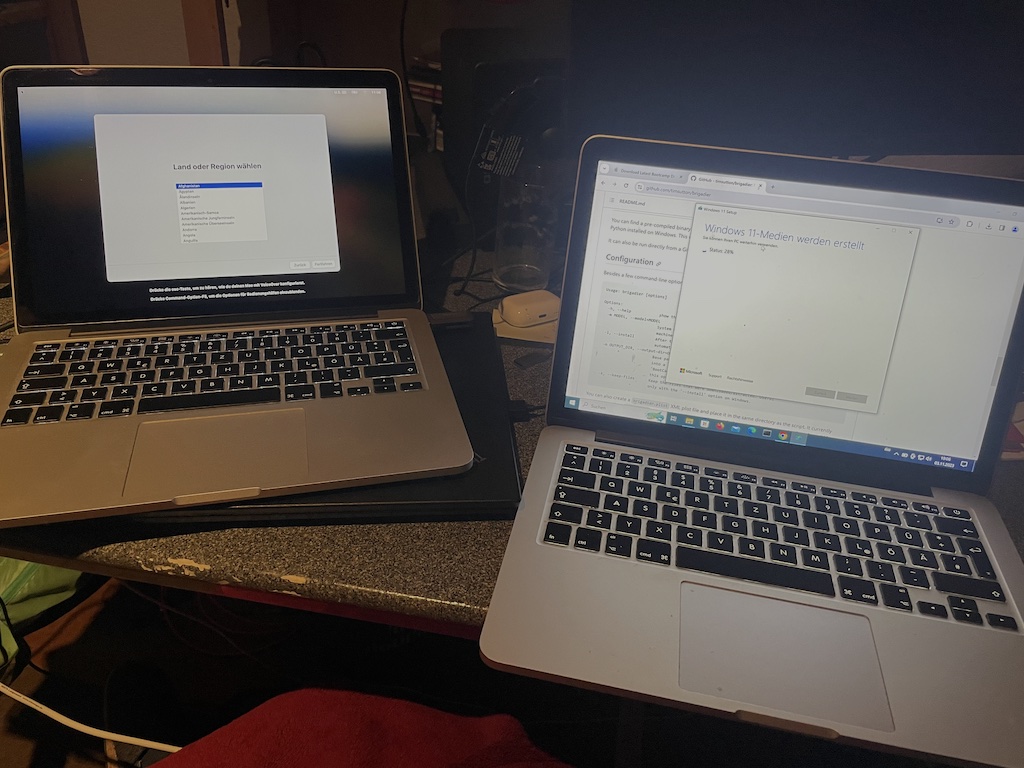
Dazu gehören auch die Treiber, die Apple für die Bootcamp-Installationen auf Intel-Macs bereitstellt (und schon lange nicht mehr aktualisiert hat). Das Tool der Wahl zum Download dieser Treiber ist nicht der Bootcamp-Assistent, sondern brigadier. Ich habe es die Treiber für mein 11,1-Gerät direkt auf den USB-Stick entpacken lassen, da zu dem Zeitpunkt ja noch unklar war, ob Windows 11 nach der Installation ggf. mangels Netzwerktreibern überhaupt ins Internet käme und diese somit selbst downloaden könnte. Beim MacBook Pro Late 2013 / Mid 2014 ist der Identifier-Aufruf: „[Buchstabe USB-Stick]:\brigadier.exe –model=MacBookPro11,1
Nachdem der fertige USB-Stick seinen Weg zurück in das Macbook gefunden hatte, zeigten sich dort bei der Startvolume-Selektion zwei EFI-Bootloader (Opencore-Partition, und Windows-Bootstick). Etwas verwirrend, denn leider fehlt dabei der Namen des zughörigen Datenträgers, das wäre noch eine Idee an Apple für die Zukunft.
Ich habe den ersten Eintrag gewählt, im Glauben, die Opencore-Partition erwischt zu haben, die dann die verbleibenden startfähigen UEFI-Medien schon anzeigen würde. Stattdessen wurde der Bildschirm schwarz und der Mac ließ sich auch durch extrem langes Drücken der Einschalttaste, Anflehen und Anschreien nicht mehr zum Leben erwecken. Erst die „10-Sekunden-Variante“ ließ den typischen Startton wieder erschallen.
Das Windows-11-Setup lässt sich gefühlt etwas mehr Zeit als Windows 10 beim Laden der Installationsdateien vom Stick in den Hauptspeicher, weswegen man längere Zeit auf die blaue Windows-Kachel start und sich fragt, ob der Mac überhaupt noch was tut. Der Windows-Setup-Assistent findet die interne SSD und zeigt alle Partitionen an samt des Hinweises, das es sich auf keiner installieren ließe. Das ist insofern richtig, als ihm schlicht der freie Platz fehlt, um sich sein Festplattenlayout zu schaffen (EFI, System Reserved, System). Also klickt man auf die zuvor angelegte Windows11-Dummy-Partition und wählt „Löschen“. Der dadurch nicht zugewiesene Speicherplatz lässt sich dann auswählen.
Entgegen der Empfehlung der Opencore-Webseite, die Installation von Windows per dism.exe im Terminal manuell durchzuführen (ein Windows-Installation ist eigentlich nichts anderes als ein Kopieren der Dateien aus der install.wim/.esd in die Zielpartition mit anschließendem Schreiben des Bootloaders), habe ich die Installation einfach „normal durchlaufen lassen.“. Mein Macbook gehört nicht zu den „Brick-Kandidanten“.
Hat dann auch alles funktioniert: Das Gerät lebt noch und der OCLP auf seiner eigenen Partition zeigt die beiden Möglichkeiten „Sonoma“ und „Windows“ jetzt gleichberechtigt an.
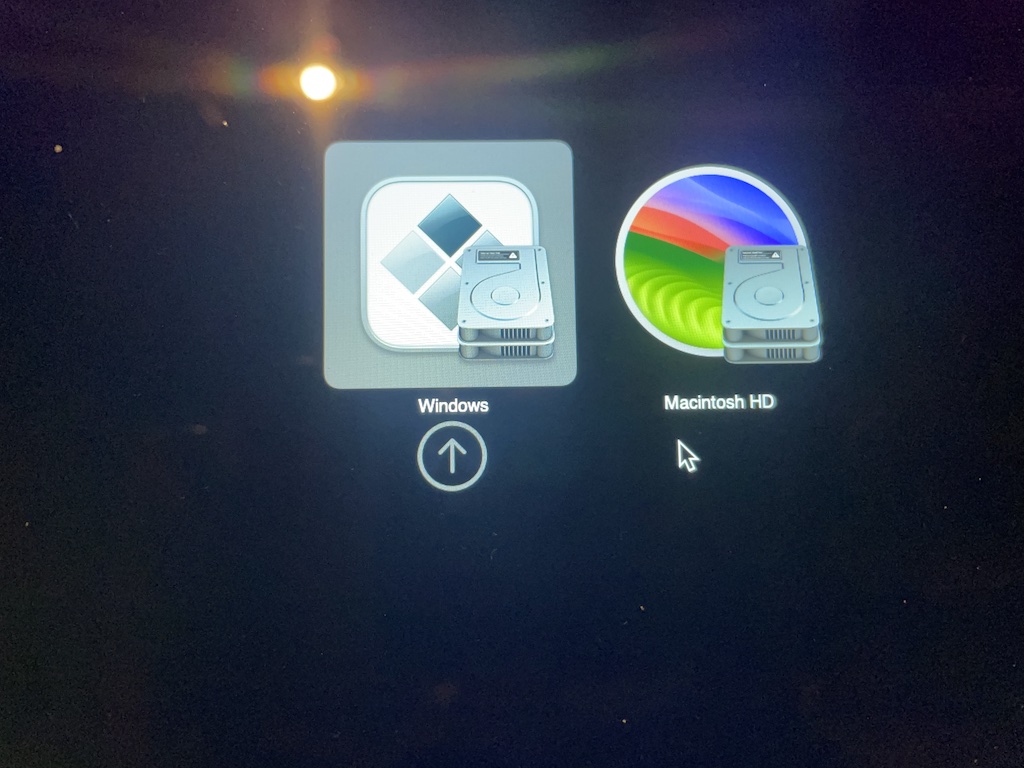
Das frische Windows 11 nervt bei der Ersteinrichtung zum Glück nicht mit dem Online-Konto. Durch die in Rufus abgeschaltete Bitlocker-Verschlüsselung gibt es ja auch keinen Recovery-Key für die Festplatte, den es dort im ablegen müsste. Allerdings kann das frische Windows mit den Helligkeits- bzw. Lautstärke-Tasten des Mac erstmal nichts anfangen. Das Ausführen der bootcamp.msi mit allen Treibern, die ja vorsorglich mit auf den USB-Stick gepackt wurde, ändert das.
Negativ fällt auf, das der Befehl „winver“ die Version „Windows 11 22H2“ anzeigt, obwohl das MCT auf der Download-Seite die aktuelle 23H2 versprochen hatte. Mir geht es in erster Linie darum, dass die 23H2 24 Monate Support hat und mir in dieser Zeit kein Funktionsupdate über die WindowsPE-Routine die Firmware auf dem Mac zerschießt. Alle Versuche, über die Windows-Update-Suche oder die Downloadseite an die aktuelle Version zu kommen, scheiterten an der Integritätsprüfung („Wir unterstützen so gut wie nichts auf Ihrem Gerät.“). Also doch per WindowsPE. Um die Hardwareprüfung zu umgehen, gibt es einen zum Zeitpunkt des Schreibens noch funktionierenden Trick: Die Betreiber eines bekannten Windows-Blogs verlinken die aktuelle 23H2-Iso mit dem Hinweis, dies zu mounten und das Setup doch mal mit dem Parameter „/product server“ aufzurufen. Scheinbar sieht Microsoft hierfür keine Hardwareprüfung vor.
Nacharbeiten Windows: Mit den Bootcamp-Treibern wird das „Apple Software Update“-Tool installiert. Dieses einmal ausführen.
Normalerweise sind dadurch die aktuellsten Treiber installiert. Zum Test wurde die allerneuste, aber nicht zum MacBook passende Version bootcamp.pkg via brigardier.exe heruntergeladen und ausgeführt. Das endete aber in einem Einfrieren von Windows. Also besser lassen!
Zum Schluss fehlte noch der vollständige Touchpad-Support unter Windows. Es war auch schon bei Windows 10 unter dem klassischen Bootcamp so, dass das Touchpad nur als „Basis-Variante“, aber nicht als Präzisionstrackpad mit Gesten und Zoomen usw. erkannt wurde. Erkennbar wird dies in den neueren Windows-Versionen daran, dass im Info-Center der Punkt „Touchpad“ fehlt. Dieser freundliche Treiber sorgt für Abhilfe.
Lessons learned:
- Lass am Mac den Startton an. Dann weißt du auch bei schwarzem Bildschirm, ob er noch anspringt.
- Mache vor so einer Aktion alle Updates über das regulär von Apple noch unterstütze Betriebssystem. Dadurch wird evt. auch eine neue Firmware aufgespielt.
- Deaktiviere zuvor FileFault. Das kann dauern …
- Schau dir die Installationsmedien und deren Resultat an. Man sieht es (vor allem) einem Windows nicht mehr von außen an, was für eine Version das ist.